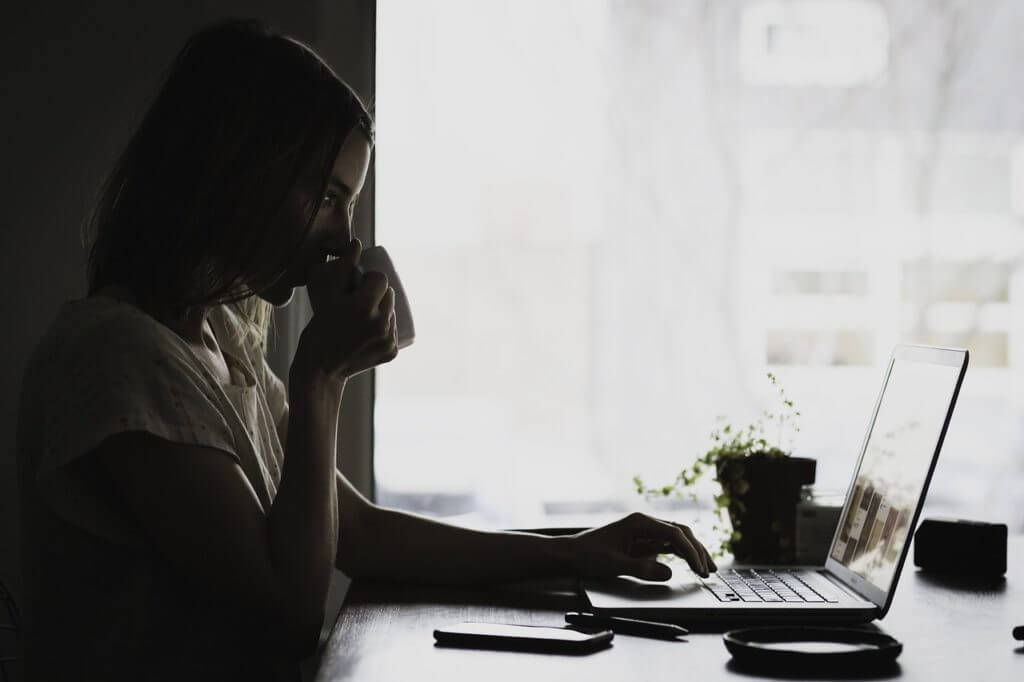Den Mac auf 32-Bit-Apps überprüfen
Apple ließ vor einiger Zeit verlauten, dass sie 32-Bit-Anwendungen aus ihren Systemen verbannen möchten. Stattdessen liegt der Fokus auf optimierte 64-Bit-Applikationen, die jedoch von Haus aus immer mehr nach vorne rücken. Mit iOS 11 ist diese Änderung bereits vollzogen, am Mac wiederum wird es noch etwas dauern. Trotzdem ist der Konzern nicht untätig und man erhält schon jetzt unter High Sierra einen entsprechenden Hinweis, wenn eine solche App gestartet wird. Aktuell sieht es so aus, dass man auch noch unter macOS Mojave 32-Bit-Anwendungen starten kann, der Nachfolger allerdings soll dies nicht mehr können. Für Mac-Nutzer stellt sich also langsam aber sich die Frage, ob ihr System beziehungsweise die Programme bereits auf 64-Bit optimiert sind. Einen schnellen Überblick einzuholen ist gar nicht so einfach, doch mit dem folgenden Tipp klappt es ohne großen Aufwand.
So funktioniert es
1) Der erste Schritt ist den Mac zu starten.
2) Nun klickt man oben in der Menüleiste auf das Apple-Logo, denn es beinhaltet den ebenfalls anzuklickenden Punkt „Über diesen Mac“.
3) Jetzt blendet sich ein Fenster mit allerlei Details zum Gerät ein, in unserem Fall ist jedoch die Schaltfläche „Systembericht“ wichtig.
4) Nach einem Mausklick darauf kommt erneut ein Fenster mit einigen technischen Informationen zum Vorschein.
5) Im fünften Schritt muss man nun auf die linke Seite gehen und den Button „Programme“ unter „Software“ auswählen. Je nach Anzahl der Anwendungen dauert der Ladevorgang einen kurzen Augenblick, danach erscheinen jedoch direkt oben rechts alle installierten Programme. Die Anordnung erfolgt in alphabetischer Reihenfolge.
6) Um alle Spalten im Fenster zu sehen, muss es weiter aufgezogen werden. Spätestens jetzt sollte auch der Reiter „64-Bit (Intel)“ vorhanden sein.
7) Die Spalte selbst zeigt bereits an, ob Apps auf 64-Bit optimiert sind oder nicht. Um das Ganze aber noch übersichtlicher zu gestalten, sollte man auf den Spaltenknopf klicken. Dies bewirkt eine Sortierung nach der Unterstützung.
8) Sobald auch dies erfolgt ist, werden einem alle 32-Bit-Anwendungen untereinander aufgelistet. Zu erkennen sind diese mit der Bezeichnung „Nein“, die sich bei betroffenen Fällen in der bereits erwähnten Spalte „64-Bit (Intel)“ befindet.
9) Fertig, man erhält eine schnelle Übersicht und weiß sofort, ob in Zukunft Handlungsbedarf besteht oder nicht.
Vorsicht ist besser als Nachsicht
Auch wenn Apps in 32-Bit noch ein wenig länger am Mac laufen werden, irgendwann beziehungsweise nach macOS Mojave wird es nicht mehr der Fall sein. Die Zeit bis dahin scheint weit zu sein, doch wie immer vergeht diese oft wie im Flug. Oder aber man vergisst es in der Zwischenzeit und kümmert sich nicht mehr darum. Taucht dann eine Fehlermeldung auf und man muss etwas Dringendes erledigen, dann ist der Ärger groß und man hat keine Ausweichmöglichkeit mehr. Deshalb ist es besser sich jetzt kurz Zeit zu nehmen und zukünftig keine Sorgen über nicht optimierte Software zu haben.
Wir empfehlen den Kauf Eurer Apple-Produkte und Zubehör direkt im Apple-Store, bei Gravis oder bei MacTrade. Achtet dort auch auf die aktuellen Deals.